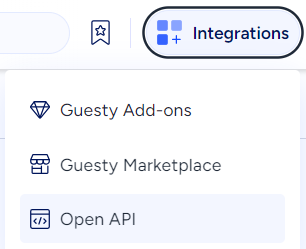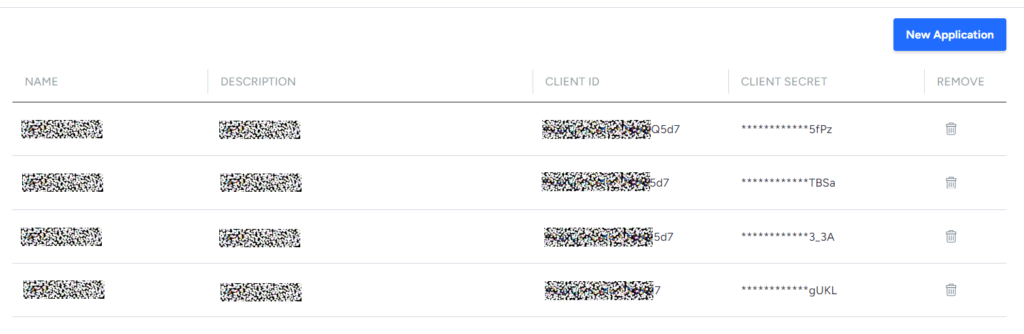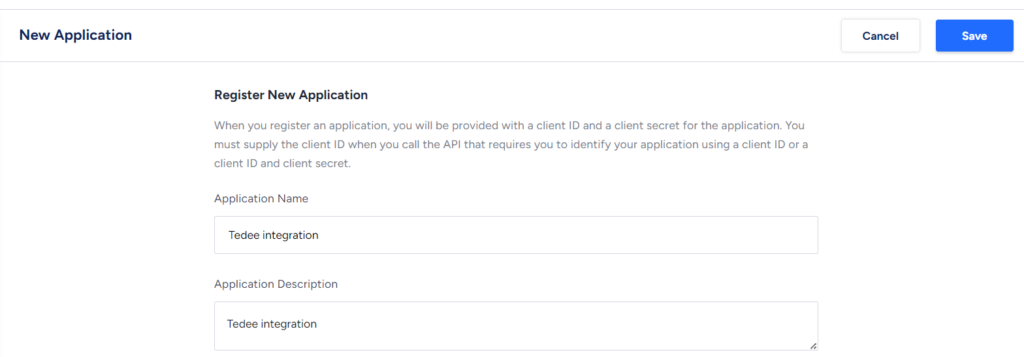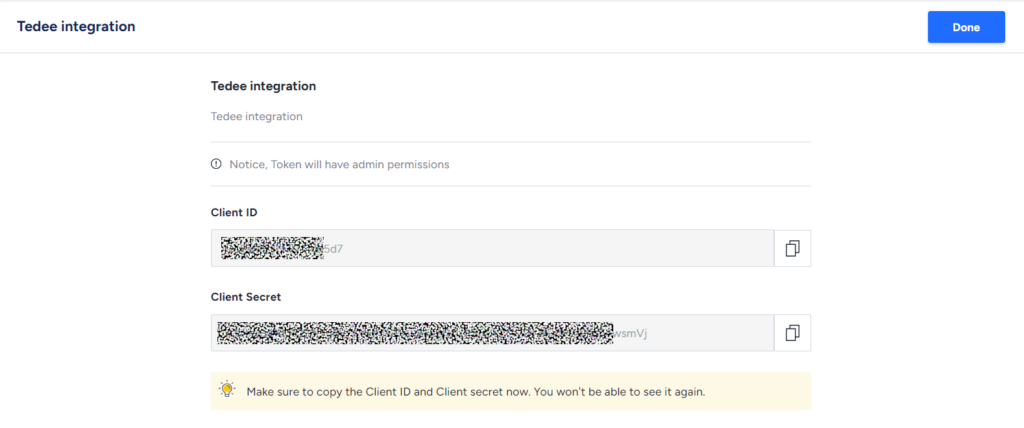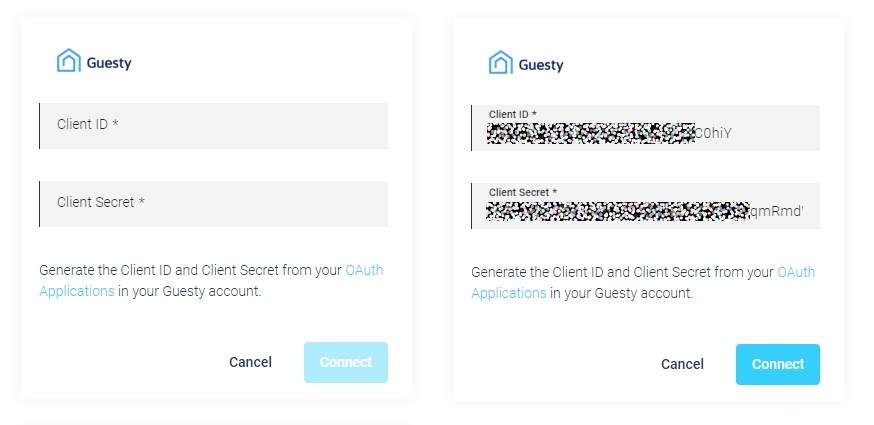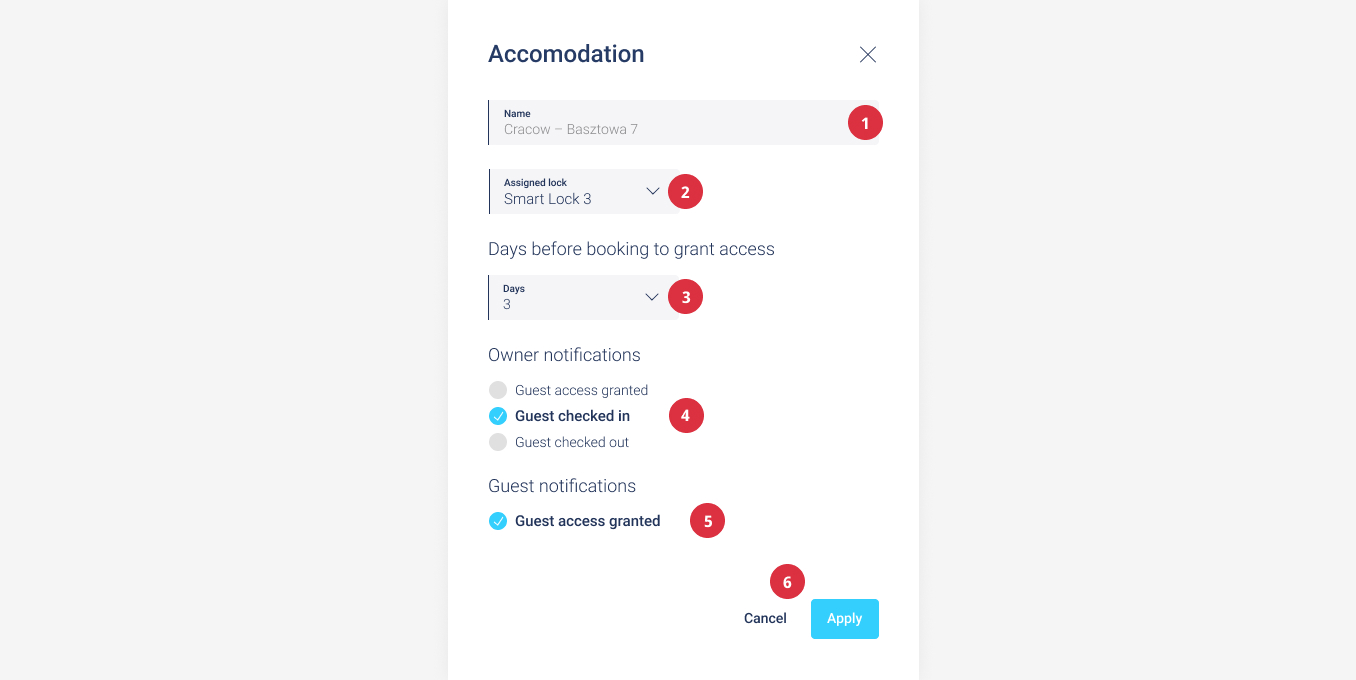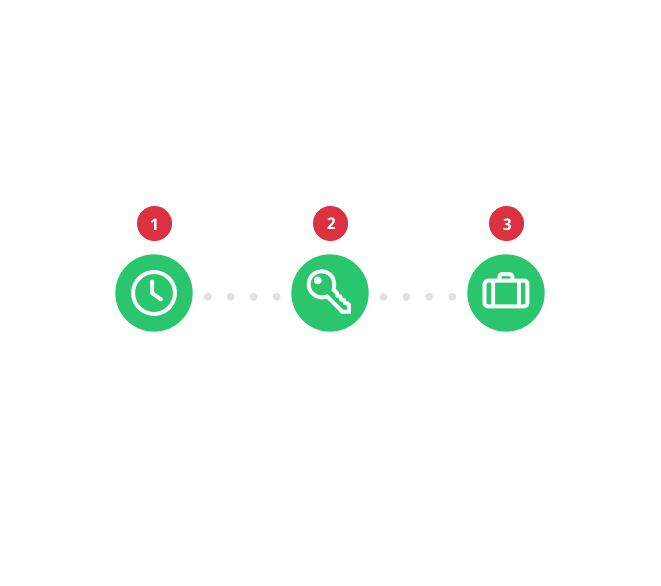Guesty
Der erste Schritt zur Integration von Tedee mit Guesty ist die Verknüpfung der beiden Konten. Dies ist notwendig, da das Tedee-Portal den Zugang zum Smart Lock automatisch anhand der von der Kurzzeitvermietungsplattform bereitgestellten Informationen verwaltet.
Bevor die Plattformen in das Tedee Portal integriert werden können, muss der Nutzer im Guesty Portal eine Client ID und Client Secret erstellen.
Melden Sie sich bei Ihrem Guesty-Konto an.
Klicken Sie im oberen Menü auf Integrationen.
Wählen Sie aus dem Dropdown-Menü die Option Open API.
Klicken Sie in der oberen rechten Ecke des Bildschirms auf Neue Anwendung.
Füllen Sie im Abschnitt “Neue Anwendung” die erforderlichen Felder aus, die es Ihnen ermöglichen, die Integration in Zukunft zu identifizieren.
Klicken Sie anschließend in der oberen rechten Ecke auf Speichern.
Geben Sie im Pop-up-Fenster Ihr Passwort ein, um die Aktion zu bestätigen.
Sie erhalten zwei Zugangsdaten, mit denen Sie Ihre Guesty- und Tedee-Konten integrieren können: Client ID und Client Secret. Kopieren Sie diese an einen sicheren Ort, z. B. in einen Notizblock auf Ihrem Computer.
Hinweis: Sie können diese Anmeldedaten nicht mehr anzeigen. Wenn Sie sie verloren haben, generieren Sie neue Token, indem Sie die obigen Schritte wiederholen.
Logge dich in dein Tedee-Portal unter https://portal.tedee.com ein.
Wählen Sie die Registerkarte Verbindung zum Buchungsservice in der linken Seitenleiste.
Klicken Sie auf die Schaltfläche Verbinden neben der Guesty-Integration.
Geben Sie die in Ihrem Guesty-Konto generierten Anmeldedaten ein: Kunden-ID und Kundengeheimnis. Drücken Sie Speichern, um die Integration abzuschließen.
Sobald die korrekten Daten eingegeben wurden, ist der Verknüpfungsprozess abgeschlossen und der Benutzer wird zur Ansicht der Unterkunft weitergeleitet. Alle Unterkünfte werden nun automatisch mit der Kurzzeitvermietungsplattform synchronisiert.
Unterkunftsseite
Die Seite “Unterkünfte” listet alle synchronisierten Mietwohnungen des Benutzers über alle verbundenen Vermietungsdienste auf.
Der Tab “Unterkünfte” enthält Einrichtungen, die korrekt mit dem Tedee-System verknüpft wurden. Das bedeutet, dass sie bereit sind, neue Buchungen anzunehmen, und die Automatisierung korrekt funktioniert.
| Name | Aktion | |
| 1 | Symbol für Filterleiste umschalten | Zeigt/versteckt die Filterleiste |
| 2 | Manueller Sync-Knopf | Ermöglicht die erzwungene Synchronisation Ihrer Unterkunft mit einem verbundenen Reservierungsdienstanbieter |
| 3 | Filtern nach Schlüsselwort | Zeigt alle Unterkünfte gefiltert nach dem ausgewählten Schlüsselwort |
| 4 | Filtern nach Automatisierung | Liste filtern nach automatisierten/nicht automatisierten Unterkünften |
| 5 | Filtern nach Plattform | Liste filtern nach verbundenen Vermietungsplattformen |
| 6 | Spalte “Wohnungsname” | Der aus der Kurzzeitmietintegration synchronisierte Wohnungsname. Es wird empfohlen, dass sich die Namen der Objekte unterscheiden – dies erleichtert den gesamten Prozess |
| 7 | Schloss-Spalte | Name des mit der Wohnung verknüpften Schlosses |
| 8 | Plattform-Spalte | Logo der Kurzzeitmietplattform, mit der die Wohnung verknüpft ist |
| 9 | Wohnungsname | Name der mit dem Schloss verknüpften Wohnung |
| 10 | Kontextmenü | Zeigt das Kontextmenü für die ausgewählte Unterkunft |
| 11 | Unterkunft bearbeiten | Öffnet die Seitenleiste mit der ausgewählten Unterkunft, in der Benutzer Eigenschaften der Unterkunft synchronisieren oder bearbeiten können |
| 12 | Buchungen anzeigen | Leitet den Benutzer zur Buchungsansicht mit der ausgewählten Wohnung weiter |
| 13 | Option “Mehr laden” | Wenn es mehr Einträge gibt, sollten sie nach dem Scrollen erscheinen |
| 14 | Alle Filter zurücksetzen | Setzt alle ausgewählten Filter zurück |
Die Ansicht “Unterkünfte” ermöglicht das Filtern von Daten nach zwei Spalten: Wohnungsnamen und Plattform. Der Benutzer kann auf zwei Arten filtern:
- “Filtern nach Name” auswählen,
- “Plattform” auswählen und ein Channel-Management-System aus der Dropdown-Liste anklicken.
Das Hauptziel der Synchronisation ist es, denselben Status auf der Kurzzeitmietplattform und dem tedee-Portal zu haben.
Der Synchronisationsprozess der Unterkunft ist aus Sicht des tedee-Portal-Benutzers einfach. Es aktualisiert die verfügbaren Unterkünfte von der Kurzzeitmietplattform zum tedee-Portal. Nachdem Sie auf die Schaltfläche “Synchronisieren” geklickt haben, beginnt der Synchronisationsprozess. Das Tedee-System sollte alle Aktualisierungen, die auf der Kurzzeitmietplattform vorgenommen wurden, widerspiegeln. Zum Beispiel sollten alle gelöschten Unterkünfte aus der Liste im tedee-Portal verschwinden und neu erstellte sollten an ihrer Stelle erscheinen.
Mieteinstellungen automatisieren
Nachdem Sie auf die Zeile mit dem Anlagennamen geklickt haben, erscheint auf der rechten Seite des Bildschirms eine Leiste. Diese enthält die Miet-Automatisierungseinstellungen, die der Benutzer ändern kann.
Mietoptionen, die der Benutzer ändern kann, sind:
- Verknüpfen/Trennen von Miete und intelligentem Schloss. Das Verknüpfen des intelligenten Schlosses ist für die Automatisierung zwischen dem Channel-Management-System und dem tedee-System zwingend erforderlich. Der Benutzer sieht nur die Schlösser, die er besitzt. Um das Schloss mit der Unterkunft zu verknüpfen, muss es mit der Brücke und dem Tastenfeld gepaart werden.
- Wie viele Tage vor der Buchung sollte der Gast Zugangsdaten erhalten.
- Verwaltung von Benachrichtigungen.
Das Trennen des Schlosses vom Mietsystem storniert alle Reservierungen und den für diese Reservierungen gewährten Zugang.
| Name | Aktion | |
| 1 | Unterkunftsname | Unterkunftsname synchronisiert vom Kurzzeitmiet-System (nur-Lesen-Feld) |
| 2 | Verknüpftes Smart Lock | Der Name des Smart Locks, der der Unterkunft zugewiesen ist |
| 3 | Tage vor der Buchung, um Zugriffsbereich zu gewähren | Die Anzahl der Tage, bevor die Gäste Zugriff auf das Schloss vom tedee-System erhalten |
| 4 | Benachrichtigungen des Besitzers | Optionen für Benachrichtigungen des Besitzers |
| 5 | Gastbenachrichtigungen | Optionen für Gastbenachrichtigungen |
| 6 | Übernehmen- oder Abbrechen-Taste | Der Benutzer kann durch Klicken auf die Schaltfläche Übernehmen vorgenommene Änderungen akzeptieren und durch Klicken auf die Schaltfläche Abbrechen verwerfen |
Seite Buchungen
Der Buchungstab zeigt alle von Gästen (externen Benutzern von tedee) gemachten Buchungen. Jede Buchung wird mit den wichtigsten Daten angezeigt: Unterkunftsname, Ein- und Auscheckdatum, Name des Gastes und Status (aktiv, abgelaufen, zukünftig).
| Name | Aktion | |
| 1 | Manueller Synchronisationsbutton | Ermöglicht das erzwungene Synchronisieren Ihrer Unterkunft mit einem verbundenen Reservierungsanbieter |
| 2 | Filterleisten-Symbol umschalten | Zeigt/verbirgt die Filterleiste |
| 3 | Filtern nach Stichwort | Zeigt alle Buchungs-ID-/E-Mail-Spalten mit übereinstimmendem Stichwort an |
| 4 | Unterkunftsauswahl | Zeigt alle Buchungen für ein ausgewähltes Mietobjekt an |
| 5 | Buchungs-ID-Spalte | Buchungs-ID von externer Kurzzeitmietplattform |
| 6 | Gäste-Spalte | E-Mail des Gastes |
| 7 | Wohnungs-Spalte | Name der Wohnung, in welcher die Buchung erstellt wurde |
| 8 | Beginn der Buchungsspalte | Datum des Check-ins – Der Zugriff auf das tedee-System beginnt ab diesem Datum |
| 9 | Ende der Buchungsspalte | Check-out-Datum – Nach diesem Datum endet der Zugriff auf das tedee-System |
| 10 | Statusleiste | Zeigt die Statusleiste mit Informationen über den aktuellen Buchungszustand an |
| 11 | Mehr Optionen laden | Wenn es mehr Datensätze gibt, sollten sie nach dem Scrollen erscheinen |
Statusleiste
| Name | Aktion | |
| 1 | Automatisierungsplanungsschritt | Zeigt Informationen über den Automatisierungszeitplan an. Zwei Zustände sind verfügbar:
Automatisierung geplant Automatisierung gestartet |
| 2 | Zugangsgewährungsschritt | Zeigt detaillierte Informationen über den Zustand der gewährten Zugriffsberechtigung an. Drei Zustände sind verfügbar:
Nicht gestartet Zugriff erfolgreich gewährt Zugriffsgewährung fehlgeschlagen Das Gewähren von Zugriff kann aufgrund von drei Fehlern fehlschlagen: – das Schloss ist nicht verfügbar, – die maximale Anzahl von PIN-Codes wurde erreicht, – der Speicher des Schlosses ist voll. Wenn ein Fehler auftritt, wird die Anwendung automatisch den nächsten Verbindungsversuch planen (es wird das Datum des nächsten Versuchs angezeigt). Wenn das maximale Limit der Wiederholungsversuche erreicht ist, wird das System diese Aktion stoppen und die Informationen über den nächsten Versuch ausblenden. |
| 3 | Check-in-Schritt | Zeigt Informationen darüber an, ob der Kunde im Zimmer eingecheckt hat. Zwei Zustände sind verfügbar:
Warten auf Gästeeinchecken Gast eingecheckt |
Automatische Zugangsgewährung
Die automatische Gewährung des Zugangs beginnt, wenn eine neue Buchung auf der Kurzzeitvermietungsplattform erstellt wird. Alle Automatisierungen basieren auf der vom Benutzer gewählten Konfiguration.
Es ist erwähnenswert, dass der Zugang zum Tedee-Schloss nicht zum gleichen Zeitpunkt erstellt wird, zu dem die Buchung erfolgt.
Der Prozess der automatischen Zugangsgewährung ist wie folgt:
- Das Tedee-System erhält Informationen über eine neue Buchung, die im Channel-Management-System erstellt wurde.
- Die Buchungsinformationen werden im Tedee-System gespeichert.
- Der Eigentümer oder Administrator des Schlosses legt den Zeitpunkt fest, zu dem der Besucher die Zugangsdaten erhält.
- Einige ausgewählte Tage vor Beginn der Reservierung erhält der Gast Zugangsinformationen zum Tedee-Schloss – die Zugangsdetails werden automatisch per E-Mail gesendet. Hier ist eine Vorlage einer Beispiel-Nachricht:
- Der Schlossbesitzer kann entsprechende Benachrichtigungen über das erste Öffnen der Tür durch den Gast aktivieren – er wird dann das genaue Check-in-Datum kennen.
- Beim Check-out verliert der Gast den Zugang zur Immobilie und kann seine PIN nicht erneut verwenden.
Trennen des Channel-Management-Systems vom tedee-Konto
Das Trennen der Konten führt automatisch zum Entfernen aller damit verbundenen Unterkünfte, die mit dem tedee-Portal verknüpft sind. Um dies zu tun, gehen Sie zu Unterkünfte > Verbindungen verwalten und klicken Sie auf das Mülleimersymbol neben dem Logo des Channel-Management-Systems und bestätigen das Löschen.
Zugriff stornieren
Eine Stornierung des Zugriffs erfolgt jedes Mal, wenn eine Buchung aus dem tedee-System entfernt wird. Dies geschieht, wenn:
- Die Reservierung auf der Kurzzeitmietplattform storniert wird.
- Die Reservierung auf der Kurzzeitmietplattform abgeschlossen ist.
- Die Unterkunft auf der Kurzzeitmietplattform gelöscht wird.
- Das tedee-Schloss von der Unterkunft getrennt wird.
Der Prozess des automatischen Stornierens des Zugriffs ist wie folgt:
- Eine der oben genannten Situationen tritt auf.
- Die Buchungsinformationen werden aus dem tedee-System gelöscht.
- Wenn der Zugriff auf ein tedee-Schloss nur geplant und noch ausstehend ist, wird er storniert.
- Wenn der Zugriff auf das tedee-Schloss bereits gewährt wurde, wird er widerrufen.
*Haftungsausschluss: Dieser Inhalt wurde möglicherweise automatisch durch eine Maschinenübersetzung übersetzt, um so vielen Menschen wie möglich zu dienen. Infolgedessen kann der Text Fehler enthalten.